Duck Shooter dengan Unity part-9
Halo-halo,
Saatnya melanjutkan kembali duck-shooter kita, dan hari ini kita akan membuat sistem Pause. Okeh, yang pertama kamu lakukan adalah men-download assets yang sudah saya siapkan, kamu bisa download disini. (Tapi jika kamu punya assets yang lain kamu boleh menggunakanya)
Setelah selesai, letakan file tersebut kedalam folder assets/image kita. setelah itu buat gameobject baru dan beri nama pause, dan isi dengan sprite renderer, tapi jangan lupa posisi “order in layer”-nya di ubah. Setelah itu buat juga “PausePopup” dimana “PausePopup” akan tampil saat kita menekan tombol pause.
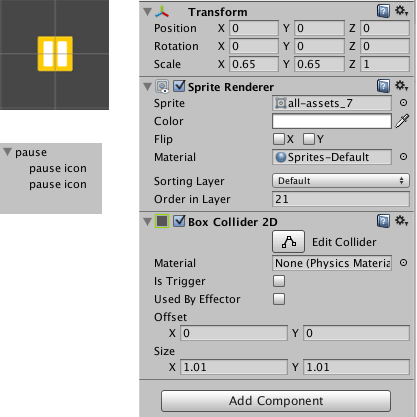
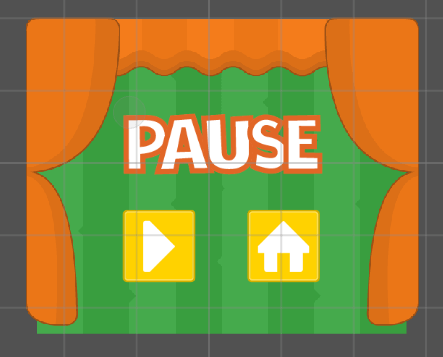
Sekarang kita code dan masukan code ke dalam tombol pause.
1 | using UnityEngine; |
Jika sudah selesai masukan object2 tersebut. Kalian bisa mencoba untuk memastikan code itu berhasil.
Selanjutnya kita akan membuat code untuk button play, dimana saat StateMachine “pause”, dan kita klik button play, maka pemainan akan dilanjutkan kembali.
1 | using UnityEngine; |
Masukan code di atas di posisi pada gameobject button play. Jika sudah selesai semuanya, kita akan membuat New Scene untuk level main menu kita. Klik File > New Scene. Buatlah tampilan Main Menu sesuai dengan keingin kalian, tapi di pastikan ada button play dimana kita akan menampilkan game-area kita.
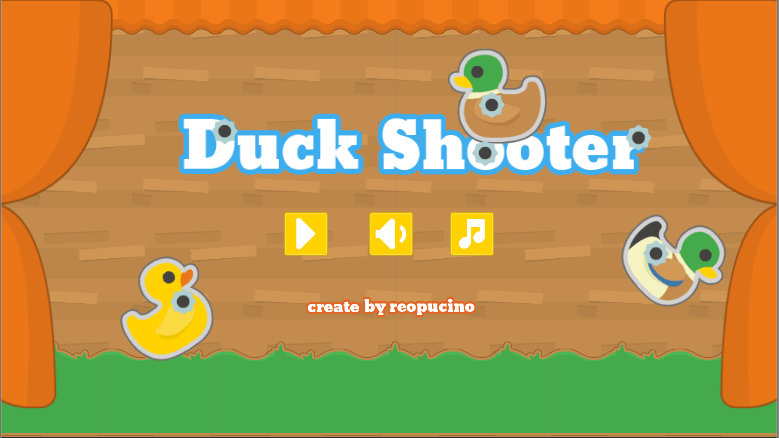
Setelah itu kita akan membuat code untuk button play sehingga pada saat button play di klik, maka akan pindah ke scene game-area.
1 | using UnityEngine; |
Selanjutnya kita buat code tambahan untuk pindah ke main menu, yang nantinya akan kita letakan pada button home yang ada di “PausePopup”.
1 | using UnityEngine; |
Oke jangan lupa masukan kodenya ke dalam HomeBtn yang ada di “PausePopup”, dan jangan lupa untuk menambahkan Scene tersebut pada “Build Settings”, setelah itu mencoba semuanya dari Main-Menu.
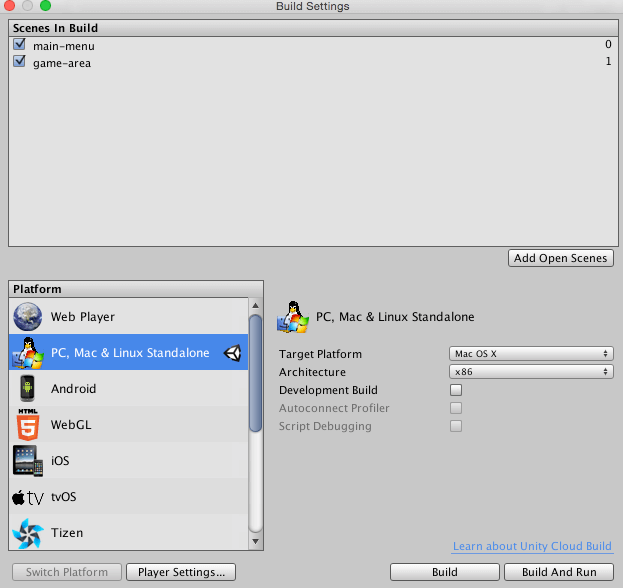
Okey, kita sudahkan tutorial unutk hari ini, tapi kemaren saya memberikan quest untuk kalian.. apakah ada yang sudah bisa melakukannya ? Kalian bisa cek kode dibawah untuk penjelasanya
1 | public Sprite[] spriteNumber ; //array sprite untuk meletakan semua sprite angka 0 ~ 9 |
selanjutnya saya menambahkan gameobject baru pada “Time” dan diberi nama “puuluhanTime” dan “satuanTime”, dan mengaturnya dalam inspectator.
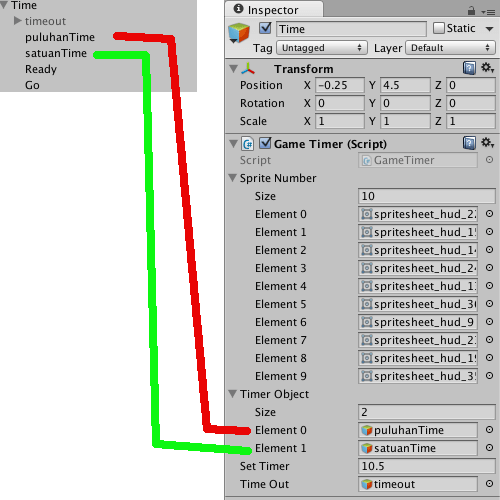
Yup sudah selesai, okey sekarang saatnya menutup tutorial ini. Next saya akan membahas tentang sound dan itu adalah tutorial terakhir untuk duck shooter. Jika kalian ada pertanyaan atau masih bingung kalian bisa menanyakanya di kolom komentar di bawah.
see yaaa, and cheers 😀